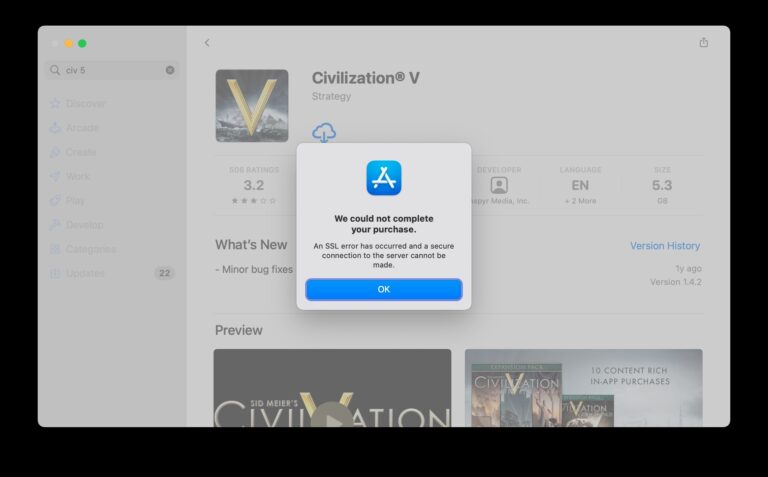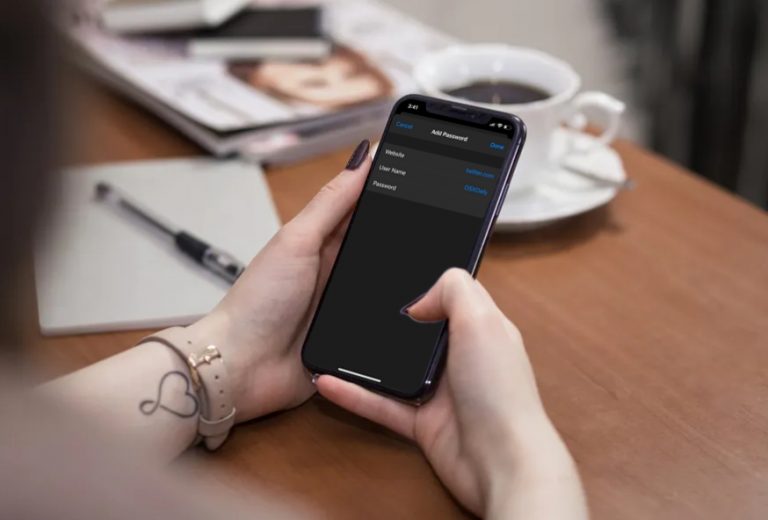Отправьте уведомление в Центр уведомлений из командной строки в OS X
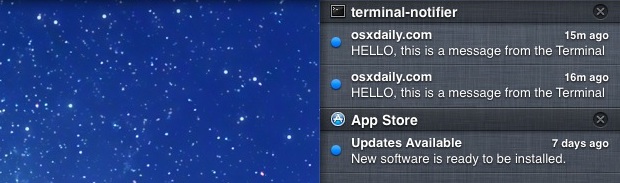
Искусственный интеллект поможет тебе заработать!
Используя отличный сторонний инструмент под названием terminal-notifier, вы можете отправлять предупреждения и сообщения в Центр уведомлений прямо из командной строки. У этого есть множество потенциально допустимого использования, но один фантастический вариант использования – это то же самое, что и устное объявление о завершении команды или отправка предупреждения о значке, но вместо этого отправка уведомления в Центр уведомлений OS X Mountain Lion.
Установка терминального уведомителя
Программы для Windows, мобильные приложения, игры - ВСЁ БЕСПЛАТНО, в нашем закрытом телеграмм канале - Подписывайтесь:)
Предполагая, что у вас есть Ruby на Mac, вы можете легко установить терминал-уведомитель с помощью gem:
sudo gem install terminal-notifier
Для тех, у кого нет рубина, вы можете загрузите предварительно созданный двоичный файл с GitHub но для запуска терминала-уведомителя вы должны указать его на двоичный файл внутри пакета приложений следующим образом:
./terminal-notifier.app/Contents/MacOS/terminal-notifier
Если вы выберете второй путь, вам лучше создать псевдоним в bash_profile. В рамках этой статьи мы предполагаем, что вы установили его через ruby.
Использование терминала уведомлений для публикации в центре уведомлений
После установки использование команды в самом базовом ядре выглядит следующим образом:
terminal-notifier -message "Hello, this is my message" -title "Message Title"
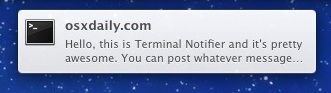
Опубликовать сообщение после выполнения команды очень просто, просто добавьте terminal-notifier следующим образом:
ping -c 5 yahoo.com && terminal-notifier -message "Finished pinging yahoo" -title "ping"
Они публикуют неинтерактивное уведомление, но если копнуть глубже, вы можете запускать приложения, выполнять команды терминала и открывать URL-адреса.
Создание интерактивных уведомлений: открытие URL-адресов, приложений и выполнение команд терминала
Однако даже лучше команды -open и -activate, которые позволяют указать URL-адрес или приложение, которое активируется при нажатии на уведомление. Например, при нажатии открывается osxdaily.com:
terminal-notifier -message "Go to OSXDaily.com, it's the best website ever!" -title "osxdaily.com" -open https://osxdaily.com
Уведомление отправляется в Центр уведомлений, и если щелкнуть его, откроется osxdaily.com в веб-браузере по умолчанию.
В следующем примере TextEdit откроется, если вы нажмете на уведомление:
terminal-notifier -message "Time to braindump into TextEdit" -title "Braindump" -activate com.apple.TextEdit
Вы также можете выполнять команды терминала, если с уведомлением взаимодействуют:
terminal-notifier -message "Time to run your backups" -title "Backup Script" -execute backupscript
Это всего лишь несколько примеров, но очевидно, что у такой вещи есть бесконечное количество применений. Учитывая, насколько это полезно, я удивлен, что Apple не включила способ сделать это в OS X, хотя это может когда-нибудь измениться. А пока пользуйтесь терминалом-уведомителем, это отличный инструмент.
Программы для Windows, мобильные приложения, игры - ВСЁ БЕСПЛАТНО, в нашем закрытом телеграмм канале - Подписывайтесь:)